NetVaultのいくつかの設定はデフォルトで動作しますが、ご利用の環境に合わせてカスタマイズすることができます。これらの設定は、[ナビゲーション]パネルの[設定変更]リンクから表示および変更できます。以下のサービスおよびコンポーネントについては、デフォルト設定を利用できます。
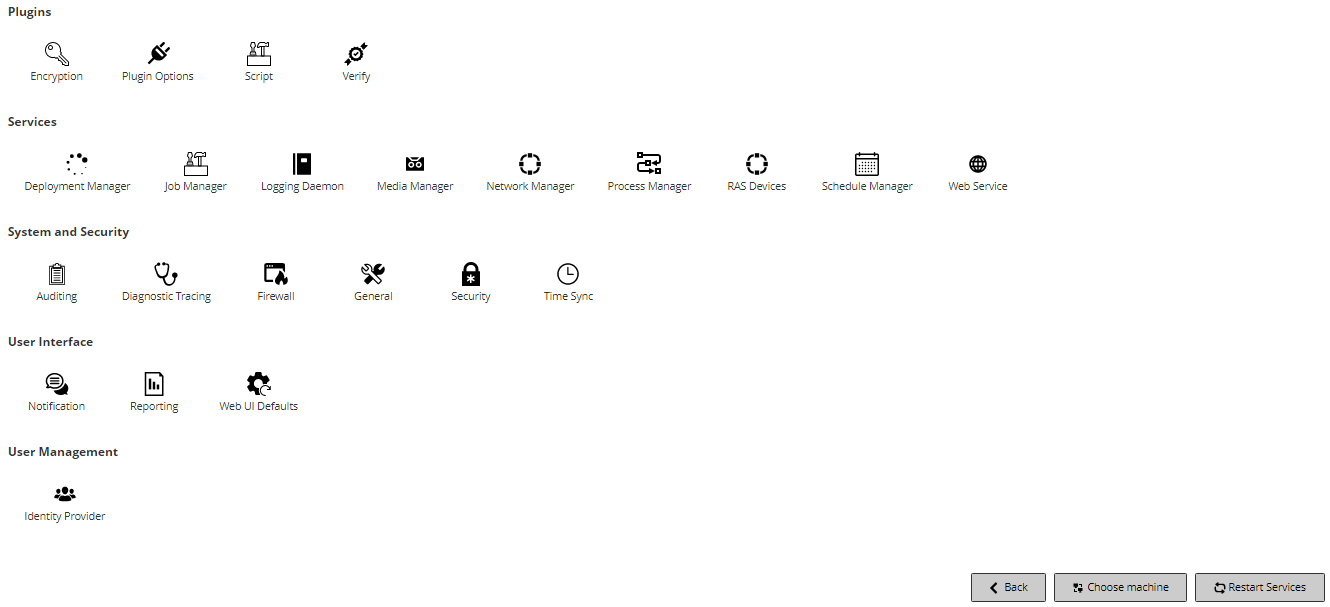
| |||||||||||||
| |||||||||||||
| |||||||||||||
| |||||||||||||
|
NetVault クライアント設定を表示および変更するには、[サーバ設定]ページの [マシンを選択]をクリックするか、[ナビゲーション]パネルの[クライアント管理]リンクをクリックします。
Txtconfigユーティリティを使用してサーバーおよびクライアント・マシンのデフォルト設定をカスタマイズすることもできます。
Txtconfigユーティリティは、サーバーおよびクライアント・マシンのさまざまな設定をカスタマイズするためのテキスト・ベースのユーザー・インターフェイスを提供します。このユーティリティはサポートされているすべてのオペレーティング・システム上で使用できます。Txtconfigユーティリティは、NetVaultインストール・ディレクトリのbinディレクトリに保存されています。Txtconfigユーティリティを使用するには、Windowsでは管理者権限を持つユーザーとして、LinuxおよびUNIXではrootユーザーとしてログインする必要があります。詳細は、「Txtconfigを使用するデフォルトの設定」を参照してください。
Plug-in for Standard EncryptionまたはPlug-in for Advanced Encryptionの使用を開始する前に、暗号化設定を設定する必要があります。この設定では、使用する暗号化アルゴリズムと暗号化キーを指定します。これらの設定を行うには、[設定変更]リンクを使用します。
暗号化プラグインは、規制当局のバックアップセキュリティ要件を満たすために、CAST-128、CAST-256、FIPS 非準拠の AES-256、FIPS 準拠の AES-256 の各アルゴリズムをサポートしています。これらのプラグインをNetVaultサーバーまたはクライアントにインストールして、そのマシンの暗号化されたバックアップを実行することができます。これらのプラグインの詳細については、『Quest NetVault ビルトインプラグインユーザーズガイド』を参照してください。
|
1 |
[ナビゲーション]パネルで、[設定変更]をクリックします。 |
|
2 |
[NetVault サーバ設定]ページで、次のいずれかの操作を実行します。 |
|
• |
NetVault サーバのデフォルト設定を行うには、手順 3 に進みます。 |
|
• |
|
3 |
[プラグイン]で[暗号化]をクリックして、以下の項目を設定します。 |
|
クライアントにPlug-in for Standard EncryptionまたはPlug-in for Advanced Encryptionをインストールすると、以下のような作業を行えます。 すべてのバックアップの暗号化を有効にするには、このチェック・ボックスを選択します。すべてのバックアップの暗号化を有効にすると、ジョブ単位の設定を変更することはできません。 ジョブ・レベルの暗号化の実行についての詳細は、「詳細設定の指定」を参照してください。 メモ: NetVaultサーバーまたはクライアントを元とするバックアップに対してジョブレベルの暗号化を実行するには、すべてのバックアップを暗号化するようにプラグインを設定しないでください。 | |||||
|
NetVaultマシンの暗号キーとして使用する文字列を入力します。 | |||||
|
バックアップおよびリストアに対して使用する、暗号アルゴリズムを選択します。インストールした製品により、リストには次のオプションが含まれます。
|
|
4 |
新しい設定を保存してダイアログ・ボックスを閉じるには、[実行]をクリックします。 |
各種ビルトイン・プラグインとライセンス・プラグインのデフォルト設定は、[設定変更]または[バックアップ・ジョブ作成]ページから行うことができます。プラグイン設定手順については各ユーザー・ガイドで説明します。